Как отключить резервное копирование чата WhatsApp на Android и iPhone
В то время как Android имеет множество возможностей для обмена мгновенными сообщениями, именно WhatsApp доминировал во всем разделе. По сравнению с другими приложениями для обмена мгновенными сообщениями WhatsApp предлагает больше возможностей и возможностей. Вы можете обмениваться текстовыми сообщениями, совершать голосовые и видеозвонки, отправлять вложенные файлы и делиться статусом с помощью WhatsApp.
Если вы какое-то время пользуетесь WhatsApp, возможно, вы знаете, что приложение автоматически создает резервные копии ваших чатов, изображений и видеофайлов в облачном хранилище. Например, если вы используете WhatsApp на Android, файл резервной копии хранится на Google Диске, а если вы используете iPhone, файл резервной копии хранится в Apple iCloud.
Если вы часто меняете свой смартфон, опция резервного копирования чата окажется для вас чрезвычайно полезной. Это связано с тем, что вы можете легко восстановить файл резервной копии на своем новом устройстве Android/iOS, чтобы вернуть все свои чаты. Хотя эта функция полезна, она может занять много места на Google Диске Apple iCloud.
Google Drive предлагает вам 15 ГБ дискового пространства, тогда как Apple предоставляет только 5 ГБ бесплатного пространства iCloud. Поскольку на бесплатном уровне вы получаете ограниченное пространство для хранения, сохранение ежедневных резервных копий чата WhatsApp может быстро заполнить место для хранения.
Программы для Windows, мобильные приложения, игры - ВСЁ БЕСПЛАТНО, в нашем закрытом телеграмм канале - Подписывайтесь:)
Как отключить резервное копирование чата WhatsApp на Android и iPhone
Итак, в этом случае вам необходимо отключить опцию резервного копирования чата WhatsApp на вашем Android и iPhone. Следовательно, в этой статье мы поделимся пошаговым руководством по отключению резервного копирования чата WhatsApp на Android и iOS. Давайте проверим.
1) Отключите резервное копирование чата WhatsApp на Android.
Если вы используете WhatsApp на своем устройстве Android, вам необходимо выполнить следующие действия, чтобы отключить опцию автоматического резервного копирования чата. Вот что вам нужно сделать.
1. Прежде всего откройте приложение WhatsApp на своем смартфоне Android.
2. Далее нажмите на три точки как показано на скриншоте ниже.
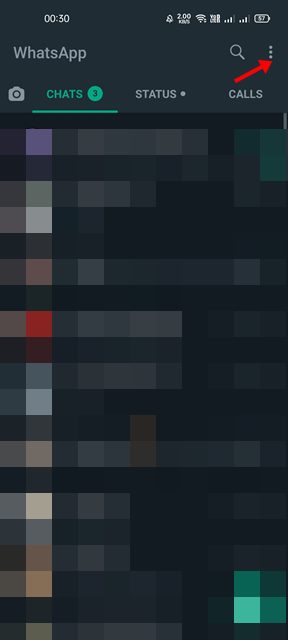
3. В списке опций нажмите на Настройки.
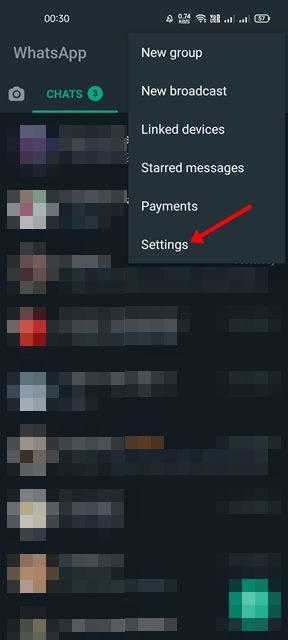
4. На странице настроек нажмите на значок Чаты вариант.
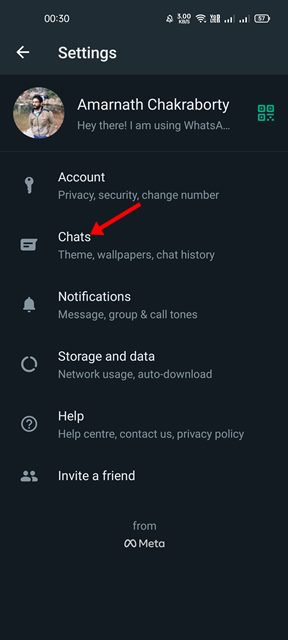
5. На странице чата нажмите на значок Резервное копирование чата.
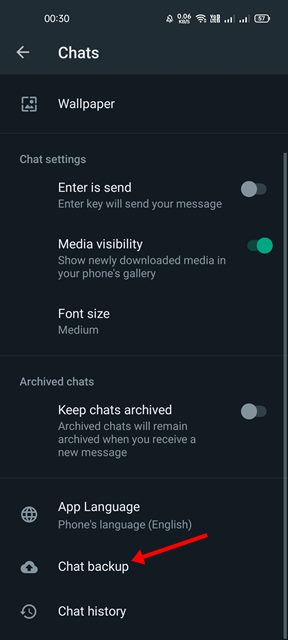
6. Далее нажмите на Резервное копирование на Google Диск вариант и выберите Никогда.
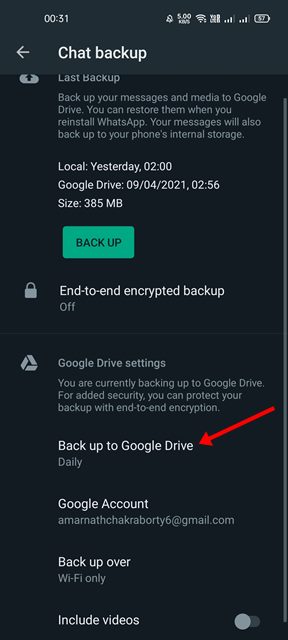
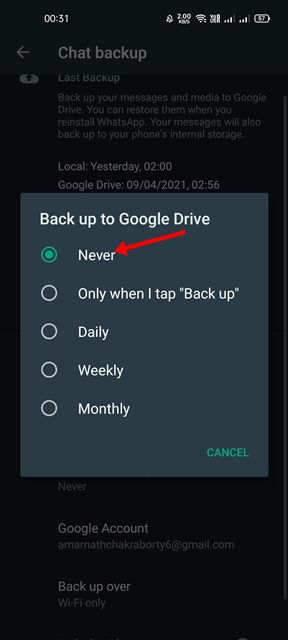
Вот и все! Вы сделали. Это отключит опцию резервного копирования чата WhatsApp на Android.
2) Отключите резервное копирование чата WhatsApp на iPhone.
Если вы используете WhatsApp со своего iPhone, вам необходимо выполнить следующие действия, чтобы отключить резервное копирование автоматического чата. Вот несколько простых шагов, которые вам нужно выполнить.
1. Прежде всего откройте приложение WhatsApp на своем iPhone. Далее нажмите на Настройки вариант.
2. На странице настроек нажмите на значок Чаты вариант. Далее нажмите на Резервное копирование чата вариант, как показано ниже.
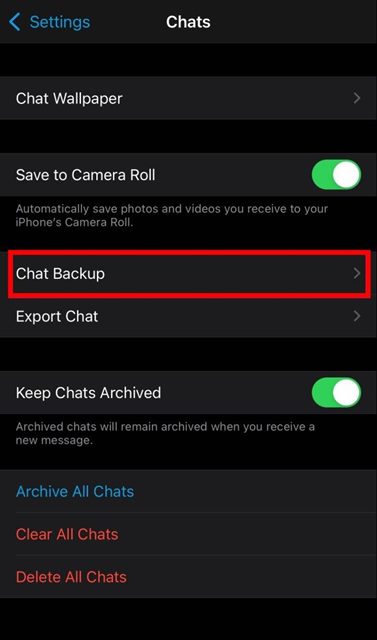
3. На следующем экране выберите параметр «Автоматическое резервное копирование» и измените выбранный параметр на Выключенный.
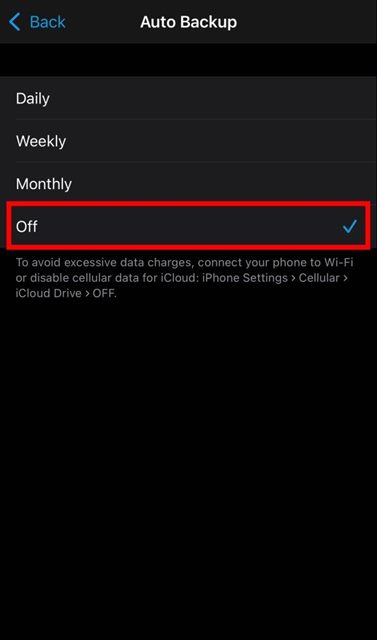
Вот и все! Вы сделали. Это отключит автоматическое резервное копирование чата WhatsApp на iPhone.
Отключить резервное копирование чата WhatsApp на iPhone и Android довольно легко. Надеюсь, эта статья помогла вам! Пожалуйста, поделитесь им также со своими друзьями. Если у вас есть какие-либо сомнения по этому поводу, сообщите нам об этом в поле для комментариев ниже.
Программы для Windows, мобильные приложения, игры - ВСЁ БЕСПЛАТНО, в нашем закрытом телеграмм канале - Подписывайтесь:)






